テレワークを快適に!ノートPCをデスクトップPCの様に使う
みなさんは、テレワークでどんなPCを使って仕事をしていますか?
私は会社から支給されたノートPCを使って仕事をしているのですが、ある日ふと思ったんです。
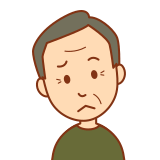
なんでわざわざ画面の小さいノートパソコンで仕事してるんだ?
ノートPCを持ち歩く必要も無いし、わざわざ小さい画面で仕事をし続ける必要も無いなぁと。
みなさんは、そんな風に思ったことありませんか?
テレワークでノートPCを使う不満
小さいノートPCで仕事をし続けたことで感じた不満はだいたい3つぐらいです。
画面が小さい
コロナ禍以前に会社から支給されたノートPCを現在も使っているが、以前は持ち歩く機会が多かったのでモバイルサイズの13.3インチのノートPCを使っていた。流石にモバイルサイズのノートPCは画面が小さい。
知らず知らずのうちに、前傾姿勢になっていることに気づく。
首や肩が痛いし、猫背になるし。
意外に場所を取る
モバイルサイズのノートPCでも、意外に机の上を占有してしまう。
ノートパソコンの構造上、画面の大きさと同じだけキーボード面(机に接する面)が必要となり、限られた机の上を有効活用できない。
ノートにメモを取ったり、書類に記入したりする時にノートPCが邪魔に感じてしまう。
机の上が配線だらけ
マウスだけはbluetoothマウスのを使っていますが、その他はサブモニターと接続するHDMIケーブル、ACアダプター、長時間の打ち合わせの時は有線のイヤホンマイクが繋がってるいるので配線だらけ。
もっとスッキリした環境で仕事したい。
テレワークでノートPCを使う事に不満はあるものの、会社支給のPCを使わなくてはいけない。

それなら、クラムシェルモードでノートPCをデスクトップPCの様に使おう。
ざっくり言うと、ノートPCの蓋を閉じた状態でデスクトップパソコンの様にして使う。画面、キーボードは外付けのものを使用する。蓋を閉じたノートPCは机の片隅に置いて使用する。
ノートPCとサブモニターの2画面(複数画面)で使用されている場合は、ノートPCの画面を使わなくなるので、1画面減ります。
クラムシェルモードで使うメリット
- クラムシェルモードでノートPCを使うメリットはこんな感じでしょうか?
クラムシェルモードとして使うために必要なアイテム
クラムシェルモードでノートPCを使う際に追加で必要になるものがあります。
液晶モニター
ノートPCの画面を使わなくなるので、外付けの液晶モニターが必要になります。
ノートPCの解像度がFHD(1920×1080)、サブモニターとして使っている液晶モニターもFHD(1920×1080)の2画面を使つている場合、4K(3840×2160)液晶モニターに変えることで、FHDの4倍の画面を使うことができる。
液晶モニターのサイズを31.5インチにするか43インチにするか悩ましいころです。

試しに43インチの4Kテレビをパソコンのモニターとして、1日仕事をしてみましたが、FHD(1920×1080)画面が4枚分あるのは非常に便利でした。もう元には戻れないかも・・・
キーボード
ノートPCのキーボードを使わなくなるので、キーボードも必要になります。
クラムシェルモードでノートPCを使うならやはりワイヤレスキーボード。仕事で使うなら余計な機能がついていないシンプルなキーボードがいいですね。
よくEXCELを使うのですが、セル編集の時に[F2]キーを押して編集します。キーボードによっては[F2]キーを機能させるために同時に[Fn]キーを押さなければいけないキーボードが存在します。
私はこちらのワイヤレスキーボードを使ってます!


ノートパソコンスタンド
必須ではありませんが、蓋を閉じたノートパソコンを立てて収納しておくのに便利です。
私は余った木材を使ってDIYしてみました。

クラムシェルモードで使用するための設定
ノートPCの蓋を閉じても使える設定
『スタートメニュー』→『設定(歯車アイコン)』→『システム』→『電源とスリープ』→『電源の追加設定』の順で進み、カバーを閉じたときの動作を『何もしない』『何もしない』に設定する。
モニター出力先の設定
[Windowsキー(※)]+[P]ボタンを押した映像出力を切り替えます。
『PC画面のみ』『複製』『拡張』『セカンドスクリーンのみ』の中から『セカンドスクリーンのみ』を選びます。

まとめ
ノートパソコンをクラムシェルモードで使うことで、画面を大きくしたり、好みのキーボードを選べたりと、会社のノートパソコンを使いながら自分好みにカスタマイズすることもできます。机の上もスッキリとして生産性も上がることでしょう!?






